Като текст кръг в Photoshop бързо и красиво
Добър ден, уважаеми читатели. Ние продължаваме да се разбере основите Adobe Photoshop. Нека работим днес с текста. Многократно в часовете ми, аз използвах текст инсулт и внимателен гостите на няколко пъти се сблъскат с този въпрос и дори може да се наложи да се научат да се проследи текста в Photoshop.
По този начин, тази публикация е напълно отговорим на всички ваши въпроси относно начина на кръг текст в Photoshop. Да се надолу без повече шум.

Как да се направи проста удар на текст
Там можете да добавите четки, модели или произход, които са подходящи за вас и да се наслаждават. В идеалния случай, ако дизайнът не е много добре разбирам за. Между другото, днес урок ще се научите да правите дори и това.
Така че, аз отивам да работя в своята версия, и това, което искате. Отворете и създаване на нова картина.
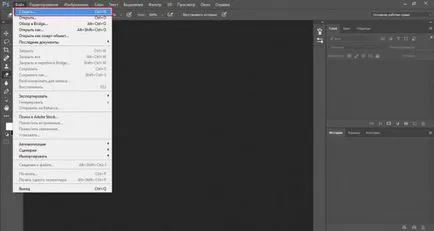
Размерът не е толкова важно. Нека да е 600x400. Харесва ми правоъгълници.
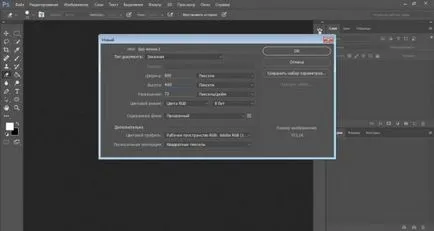
Сега на фона е прозрачен. Аз наистина не като този меч, така че първо си zalyu модел в различен цвят.
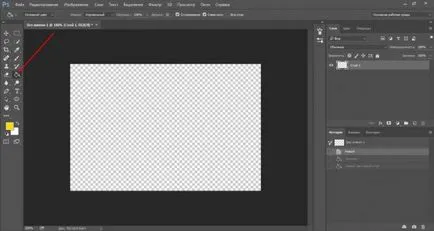
Между другото, ако използвате голям набор, винаги можете да се върнете в черно и бяло, като кликнете върху иконката под използваните цветове. Екранната разпределени правоъгълник.
Е, да се направи плавен ход, първо ние трябва да напиша нещо. Изберете инструмент "текст" в дясната лента. Аз маркиран със стрелка си.

Така че ние написа текст.

От дясната страна на екрана, намерете слоевете. Съжалявам за отклонението, ако вече знаете информацията. Но тази публикация е предназначена за начинаещи, така обясни, че като цяло тези слоеве.
Представете си, че имате чисто и наложи на него снимки, текст, изображения. Направете колаж. В Photoshop всички абсолютно еднакви и всеки елемент се нарича смес слой, те се използват, за да се гарантира, че сте работили само на един сегмент, а не на цялата картина.
Например, ако искате да направите по-ярко на фона, манипулацията ще произвежда над фона, което трябва в този случай, желанието ви няма да се отрази на всички останали елементи на изображението, като текст. Той не е станал по-ярка.
Виж, ето какво текстов слой.

Щракнете с десния бутон, че имате допълнителни менюта. "Blending Options" Тук имаме нужда.
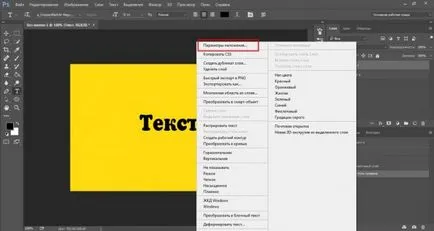
Когато получите друго меню, можете лесно да извършите инсулт. Отбележете.
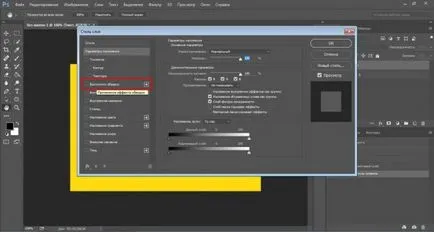
Промените се показват веднага. За да ги видите, преместете прозореца с стилове слой. Хванете горната част на менюто, излезе и не пусна, докато тя се движи на правилното място.
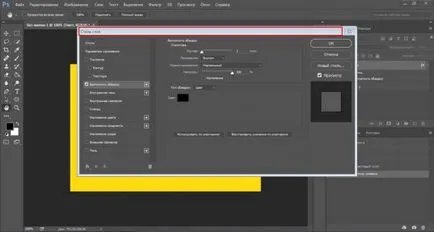
Сега всичко стана ясно, в допълнение към веригата. Работата е там, че цветът съвпада с текста. Нека да го промените. Кликнете на цвят.
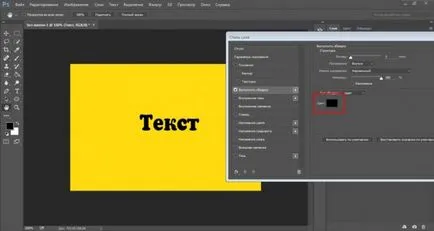
Отново, допълнително меню. Изберете докато намерите най-добрите.
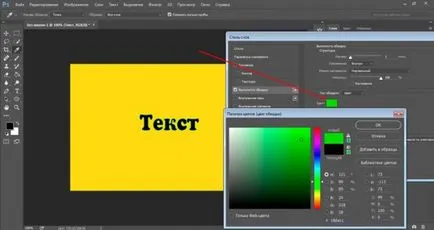
Сега цветът малко забележими. Ето защо, да увеличи размера на удара. Направи го най-добре да не се плъзгача и да използвате клавиатурата. Така той отива точно.
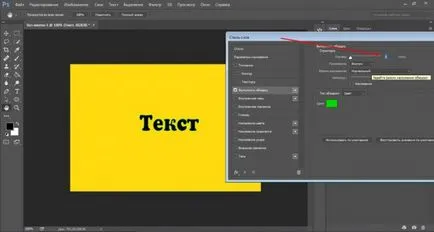
Сега изборът е по-забележима.
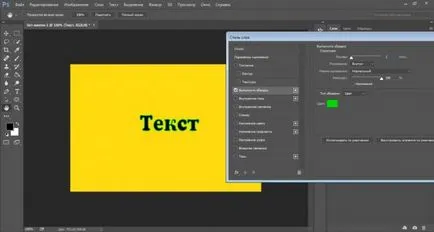
Текстът може да се реже около външния ръб, вътрешната или център. Експериментирайте, докато не го получи перфектно.
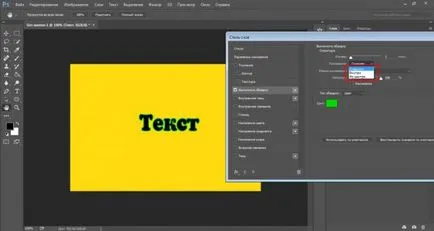
Но в налагане начинаещи, не бих го препоръчвам да се изкачи на готовност. Аз мисля, че въпреки че е малко сложно. Тези функции може да използват напреднали потребители, както и за начинаещи - това е излишно и неразбираемо главоболие.
Можете, разбира се, да играят, аз нямам нищо не мога да отрека, но, повярвайте ми, и за вас има нещо интересно и по-полезен.
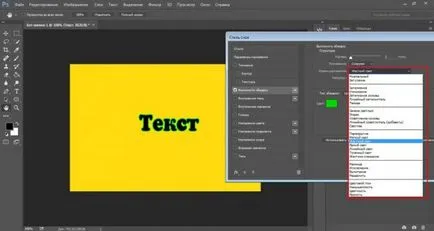
Просто по-долу можете да намерите на непрозрачност. Тя се очертава повече или по-малко забележими.
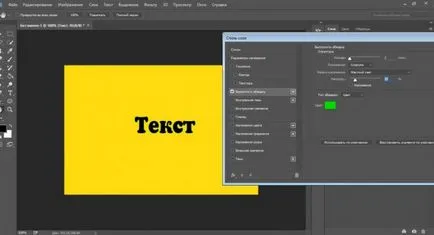
Сега, нека да преминем към "fishechkami".
Контур, сянка и градиент и шарени текст инсулт
Можете да обикаля текстът не е само един цвят, но също така се използва наклон или модели. Само промяна на вида, както е показано на моя снимка.
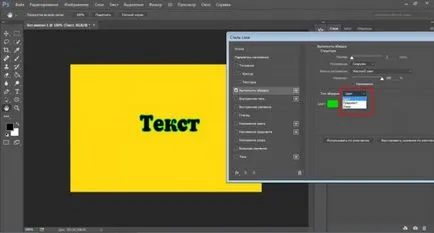
Това е може да изглежда вашата снимка.
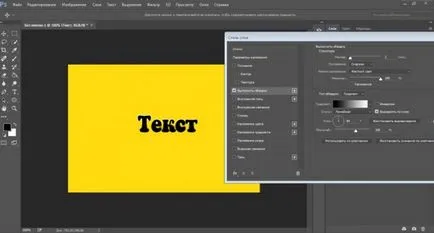
Когато сте готови, извадете скритата част на лентата с инструменти, за да запазите промените.
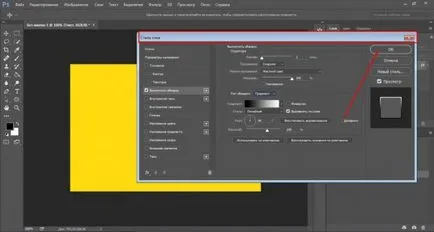
Можете също да опитате релеф - контур.
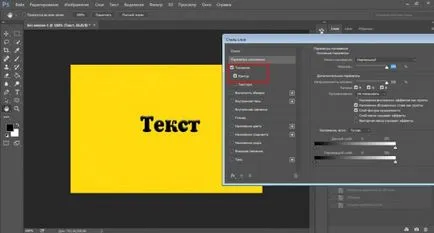
Или добавете сянка на текста на писмата бяха повдигнати. Аз няма да обръщат много внимание на това. Всичко е просто и ясно. Просто се навирам в различни неща и да се опита. Всичко това, което се достигне за себе си - се помни много по-добре.
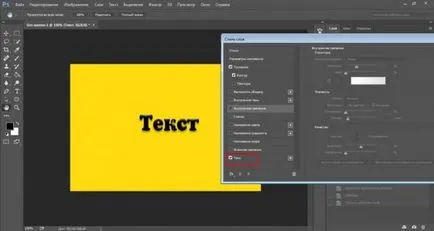
Ход могат да бъдат шарени, но основната версия на Photoshop в пакет няколко шаблони. Но вие можете да ги свалите лесно, както и градиенти, шрифтове, и така нататък.
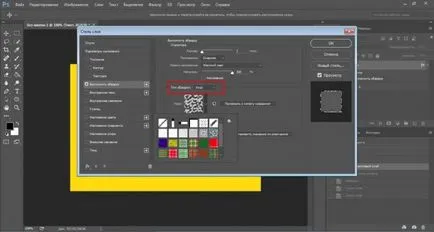

Има една четка, рамка, красиви шрифтове, модели и текстури. Това, което сега трябва.
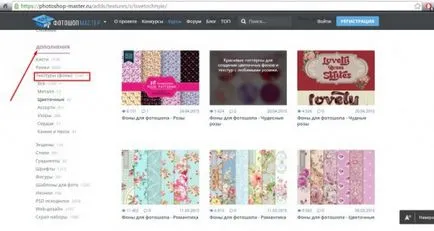
Изберете модел, който ви харесва. Между другото, моля, обърнете внимание. Трябва не само частта, която "модели". И подходящ метал, и цветя, и разнообразни. Изтеглете толкова много. Бутон под описание.

Сега се върнете в Photoshop. Нека ви напомня пътя. Текст слой, кликнете с десния бутон - "Blend Mode", "Ход", вид инсулт, "Образец". Намерете тук гайка, като на скрийншота.

Сега трябва да изтеглите модели.
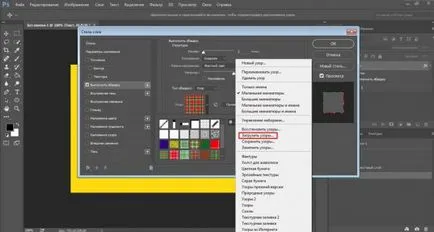
Намерете файла в папката, където сте изтеглили документите изтеглени от интернет. Ако не виждате или не можете да намерите, опитайте се да разопаковате, че току-що сте изтеглили. Премахване на документите от RAR архив на победа.
Това означава, че сте изтеглили файла в папка, например "Download". Намерени "зареждане" на вашия компютър. След това той открил името на документа, който току-що сте изтеглили, отвори я сграбчи файла с разширение .pat и да го премести в папката "Downloads". Всичко, което виждате желания шаблон чрез Photoshop и е в състояние да го изтеглите.
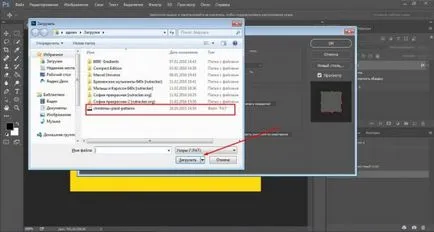
Готово. Моделите се повече! Вие може да се прилага към текста.
Ако искате да работите в Photoshop, можете да направите добро по този въпрос. В свободното си време. За да започнете да се регистрирате за информационния бюлетин на моя блог, за да научите повече за това как да създавате и продавате сайтове.
Аз лично наистина харесва, но в същото време аз твърдо реши, че уеб дизайна не са твърде много дърпане, така че моят екип работи Кирил. Картини за вашия блог дръжка - това е готино, но и да го направи последователно, дори и за много пари, аз не бих искал да.
Всеки, както се казва, сам.
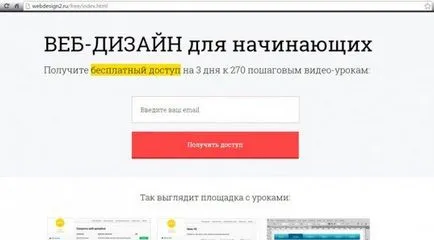
Въпреки това, аз, като лидер на уеб-студио проекти е необходимо да се разбере проектирането и контролира работата на служителите си. Така че не може да мине още един курс по netologii - Уеб дизайнер: ефективна уебсайт от идеята до реализацията.
Не мога да чакам, когато мога да чуя лекция съсобственик на Red Keds компания. Фирмата е много стръмен. Crazy екип, известен не по-малко от студиото Artemiya Лебедева.
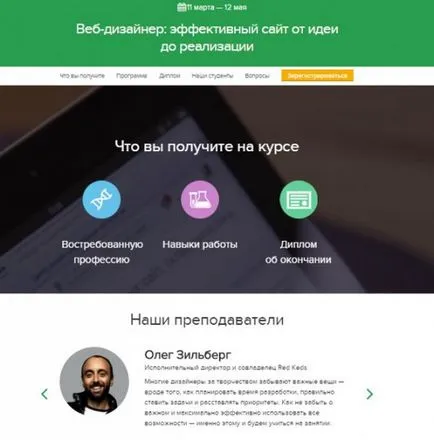
Имах щастието да имат по няколко пъти идват в речите на специалисти, включително и тези от отбора Red Keds и тя винаги е празник. Тези истории са просто невъзможно да се забрави! Например, един от дизайнерите, говори за това как той дойде с три минути лого. Това беше най-важното.
Красива, стилна, но също така е трябвало да продаде! Представете продажба точка за много пари! Наистина разбирам защо те се наричат специалисти.